
钣金件2零件模型及相应的模型树如图8.2.26所示。
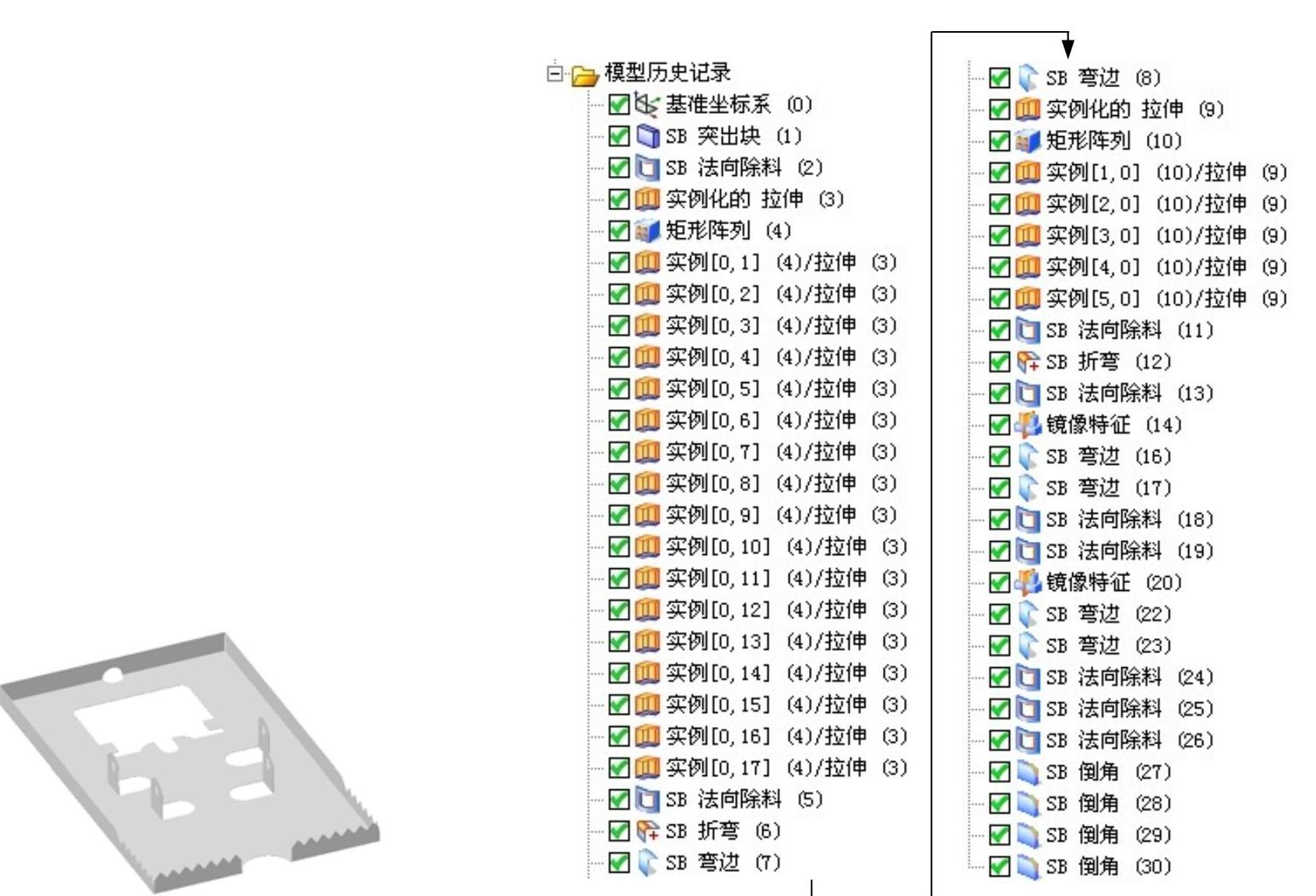
图8.2.26 零件模型及相应的模型树
Step1.新建文件。新建一个模型文件,命名为clamp_02。
Step3.预设置钣金参数。
(1)选择下拉菜单
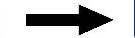
 命令,系统弹出“NX钣金首选项”对话框。
命令,系统弹出“NX钣金首选项”对话框。
(2)在“NX钣金首选项”对话框中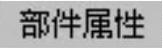 选项卡的
选项卡的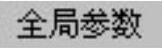 区域中设置如下的参数:在
区域中设置如下的参数:在 文本框中输入数值0.2,在
文本框中输入数值0.2,在 文本框中输入数值0,在
文本框中输入数值0,在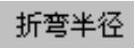 文本框中输入数值0.2,在
文本框中输入数值0.2,在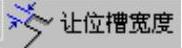 文本框中输入数值0。
文本框中输入数值0。
(3)单击“NX钣金首选项”对话框中的 按钮,钣金弯边参数预设置完毕。
按钮,钣金弯边参数预设置完毕。
Step4.创建图8.2.27所示的“突出块”特征。
(1)选择命令。选择下拉菜单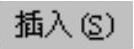
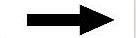
 命令,系统弹出“突出块”对话框。
命令,系统弹出“突出块”对话框。
(2)定义突出块截面。单击 按钮,选取XY平面为草图平面,单击
按钮,选取XY平面为草图平面,单击 按钮,绘制图8.2.28所示的截面草图。
按钮,绘制图8.2.28所示的截面草图。
(3)定义厚度属性。单击 文本框右侧的
文本框右侧的 按钮,在弹出的菜单中选择
按钮,在弹出的菜单中选择 选项。
选项。
(4)单击 按钮,完成“突出块”特征的创建。
按钮,完成“突出块”特征的创建。
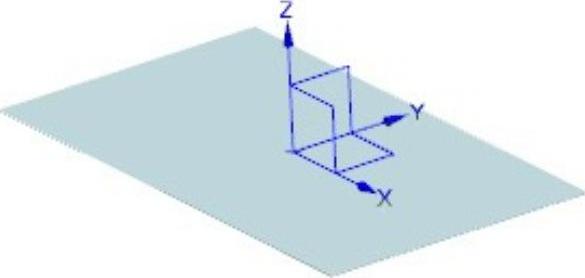
图8.2.27 “突出块”特征
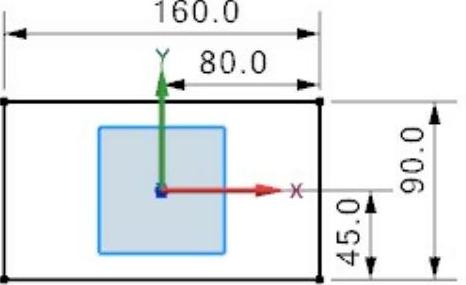
图8.2.28 截面草图
Step5.创建图8.2.29所示的“法向除料”特征1。
(1)选择命令。选择下拉菜单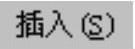
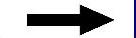
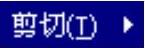
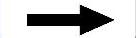
 命令,系统弹出“法向除料”对话框。
命令,系统弹出“法向除料”对话框。
(2)绘制除料截面草图。单击 按钮,选取XY平面为草图平面,单击
按钮,选取XY平面为草图平面,单击 按钮,绘制图8.2.30所示的截面草图。
按钮,绘制图8.2.30所示的截面草图。
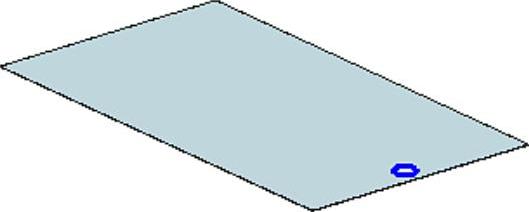
图8.2.29 “法向除料”特征1
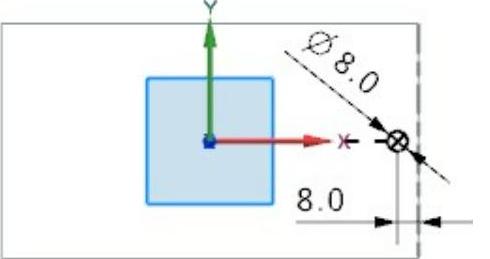
图8.2.30 截面草图
(3)定义除料的深度属性。在 区域的
区域的 下拉列表中选择
下拉列表中选择 选项;在
选项;在 下拉列表中选择
下拉列表中选择 选项;除料方向如图8.2.31所示。
选项;除料方向如图8.2.31所示。
说明:若想方向相反,可单击“反向”按钮 进行调整。
进行调整。
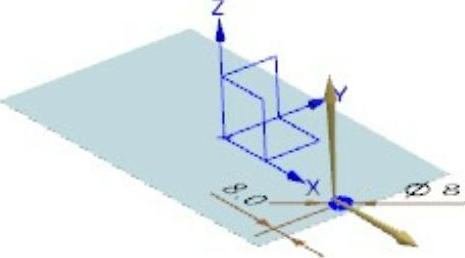
图8.2.31 除料方向
(4)单击 按钮,完成“法向除料”特征1的创建。
按钮,完成“法向除料”特征1的创建。
Step6.创建图8.2.32所示的“拉伸”特征1。
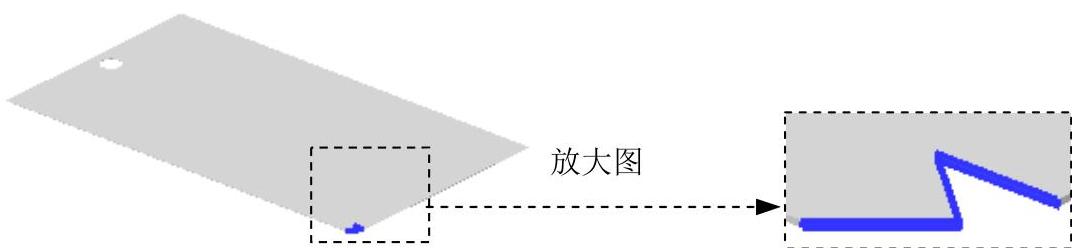
图8.2.32 “拉伸”特征1
(1)选择下拉菜单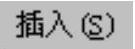
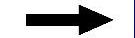
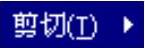
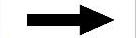
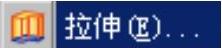 命令(或单击
命令(或单击 按钮)。
按钮)。
(2)定义拉伸截面。选取XY平面为草图平面,绘制图8.2.33所示的截面草图。
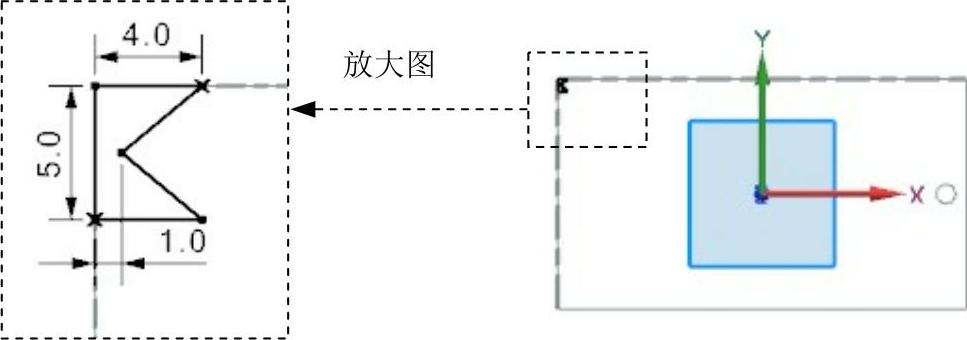
图8.2.33 截面草图
(3)定义拉伸属性。采用系统默认的拉伸方向;在 文本框中输入数值0,在
文本框中输入数值0,在 文本框中选择
文本框中选择 选项,在
选项,在 区域的
区域的 下拉列表中选择
下拉列表中选择 选项。
选项。
(4)单击“拉伸”对话框中的 按钮,完成“拉伸”特征1的创建。
按钮,完成“拉伸”特征1的创建。
Step7.添加图8.2.34所示的“阵列”特征1。
(1)选择命令。选择下拉菜单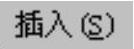
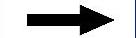

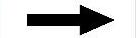
 命令,系统弹出“范例”对话框。
命令,系统弹出“范例”对话框。
(2)定义阵列对象。单击 按钮,选取Step6创建的“拉伸”特征1作为阵列对象,然后单击
按钮,选取Step6创建的“拉伸”特征1作为阵列对象,然后单击 按钮。
按钮。
(3)定义阵列参数。系统弹出图8.2.35所示的“输入参数”对话框;在 后面的文本框中输入数值1,在
后面的文本框中输入数值1,在 后面的文本框中输入数值1,在
后面的文本框中输入数值1,在 后面的文本框中输入数值18,在
后面的文本框中输入数值18,在 后面的文本框中输入数值-5,单击
后面的文本框中输入数值-5,单击 按钮,完成参数设置。
按钮,完成参数设置。
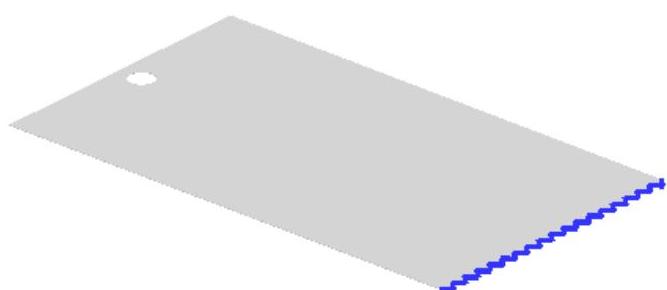
图8.2.34 “阵列”特征1
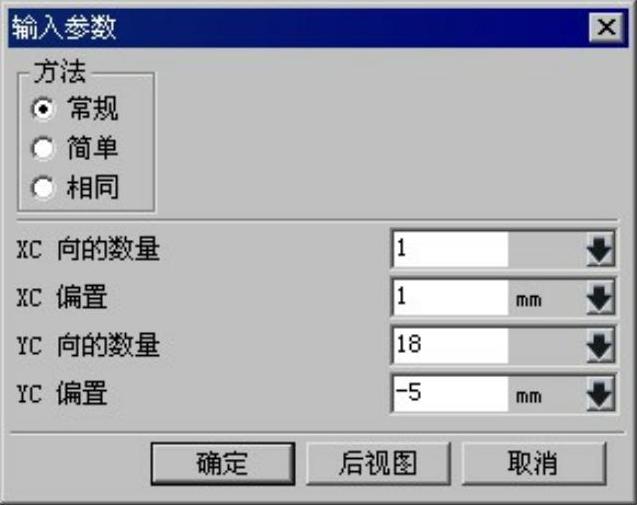
图8.2.35 “输入参数”对话框
(4)在“创建范例”对话框中单击 按钮,完成“阵列”特征1的创建。
按钮,完成“阵列”特征1的创建。
(5)在“范例”对话框中单击 按钮,退出阵列命令。
按钮,退出阵列命令。
Step8.创建图8.2.36所示的“法向除料”特征2。
(1)选择命令。选择下拉菜单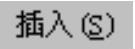
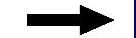
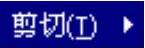
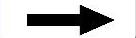
 命令,系统弹出“法向除料”对话框。
命令,系统弹出“法向除料”对话框。
(2)绘制截面草图。单击 按钮,选取XY平面为草图平面,单击
按钮,选取XY平面为草图平面,单击 按钮,绘制图8.2.37所示的截面草图。
按钮,绘制图8.2.37所示的截面草图。
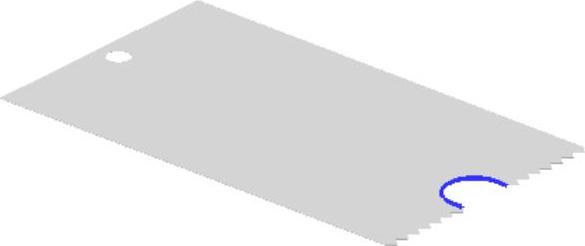
图8.2.36 “法向除料”特征2
(3)定义除料的深度属性。在 区域的
区域的 下拉列表中选择
下拉列表中选择 选项;在
选项;在 下拉列表中选择
下拉列表中选择 选项;单击“反向”按钮
选项;单击“反向”按钮 ,接受图8.2.38所示的除料方向。
,接受图8.2.38所示的除料方向。
(4)单击 按钮,完成“法向除料”特征2的创建。
按钮,完成“法向除料”特征2的创建。
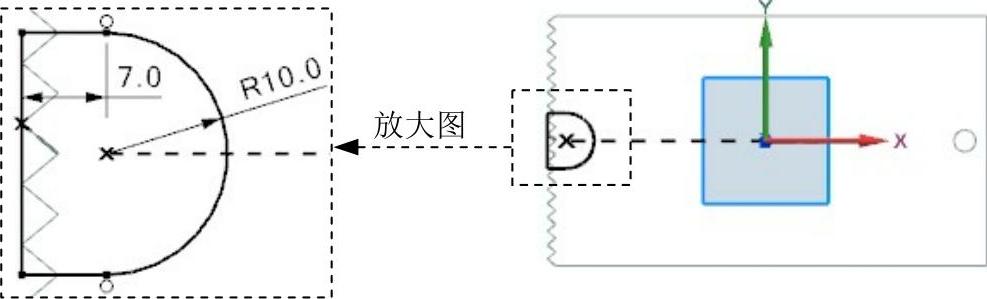
图8.2.37 截面草图
Step9.创建图8.2.39所示的“折弯”特征1。
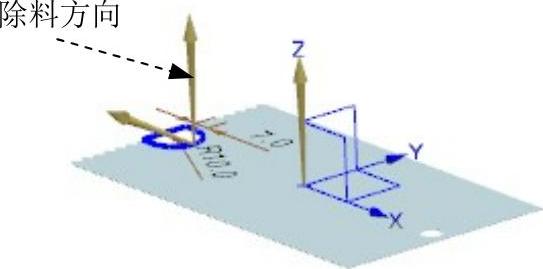
图8.2.38 除料方向
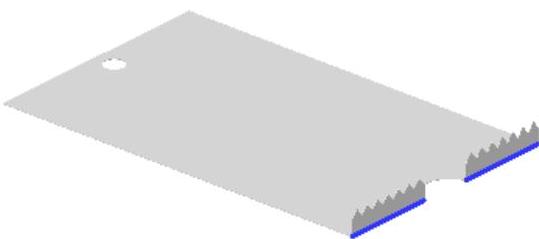
图8.2.39 “折弯”特征1
(1)选择命令。选择下拉菜单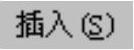
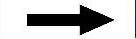

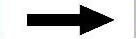
 命令,系统弹出“折弯”对话框。
命令,系统弹出“折弯”对话框。
(2)绘制折弯线。单击 按钮,选取XY平面为草图平面,单击
按钮,选取XY平面为草图平面,单击 按钮,绘制图8.2.40所示的折弯线草图。
按钮,绘制图8.2.40所示的折弯线草图。
(3)定义折弯属性和参数。在 区域的
区域的 文本框中输入数值90,在
文本框中输入数值90,在 下拉列表中选择
下拉列表中选择 选项,选中
选项,选中 复选框;单击
复选框;单击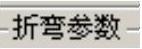 区域中
区域中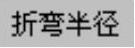 文本框右侧的
文本框右侧的 按钮,在弹出的菜单中选择
按钮,在弹出的菜单中选择 选项,然后再在文本框中输入数值0.1。
选项,然后再在文本框中输入数值0.1。
(4)定义折弯方向。采用图8.2.41所示的折弯方向。
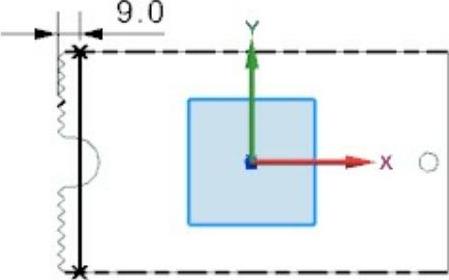
图8.2.40 折弯线草图
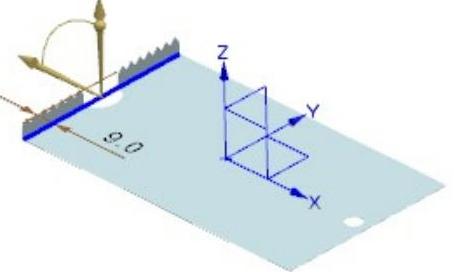
图8.2.41 定义折弯方向
(5)定义止裂口。在 区域的
区域的 下拉列表中选择
下拉列表中选择 选项,在
选项,在 下拉列表中选择
下拉列表中选择 选项。
选项。
(6)单击“折弯”对话框的 按钮,完成“折弯”特征2的创建。
按钮,完成“折弯”特征2的创建。
Step10.创建图8.2.42所示的“弯边”特征1。
(1)选择命令。选择下拉菜单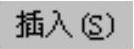
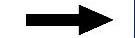

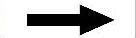
 命令,系统弹出“弯边”对话框。
命令,系统弹出“弯边”对话框。
(2)定义线性边。选取图8.2.43所示的模型边线为线性边。
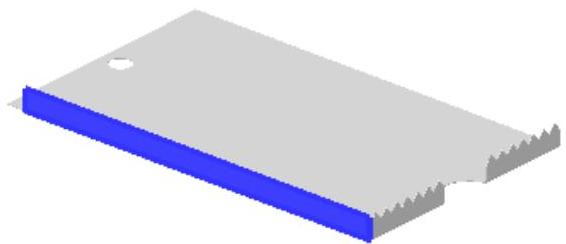
图8.2.42 “弯边”特征1
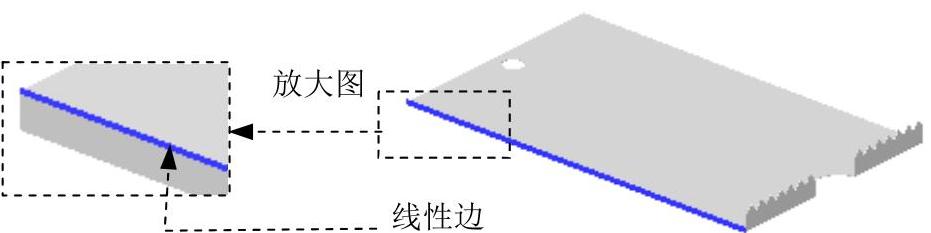
图8.2.43 定义线性边
(3)定义宽度。在 区域的
区域的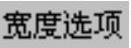 下拉列表中选择
下拉列表中选择 选项;选取图8.2.44所示的点为线性边的终点;在
选项;选取图8.2.44所示的点为线性边的终点;在 文本框中输入数值142。
文本框中输入数值142。
(4)定义弯边属性。在 区域的
区域的 文本框中输入数值8,在
文本框中输入数值8,在 文本框中输入数值90.0,在
文本框中输入数值90.0,在 下拉列表中选择
下拉列表中选择 选项,在
选项,在 下拉列表中选择
下拉列表中选择 选项。
选项。
(5)定义止裂口。在 区域的
区域的 下拉列表中选择
下拉列表中选择 选项,在
选项,在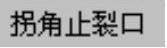 下拉列表中选择
下拉列表中选择 选项。
选项。
(6)单击 按钮,完成“弯边”特征1的创建。
按钮,完成“弯边”特征1的创建。
Step11.创建图8.2.45所示的“弯边”特征2。详细操作过程参见Step10。
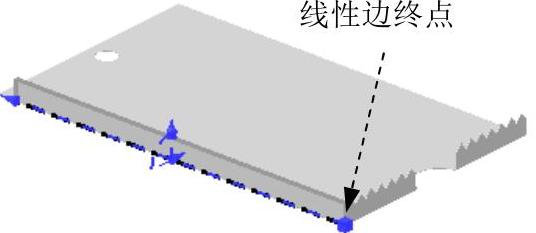
图8.2.44 定义线性边终点
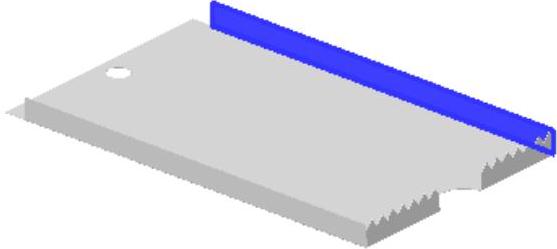
图8.2.45 “弯边”特征2
Step12.创建图8.2.46所示的“拉伸”特征2。
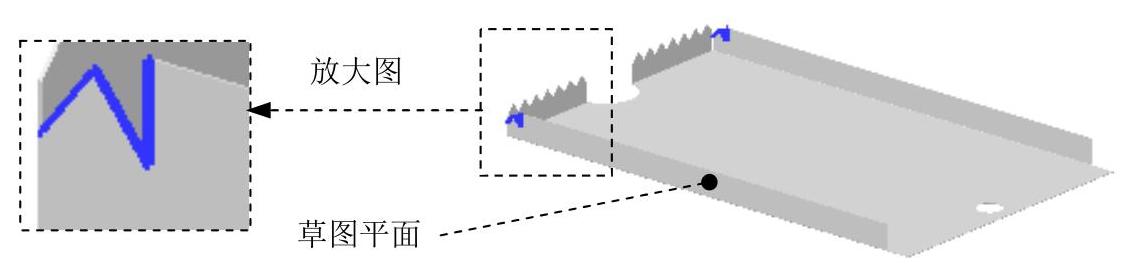
图8.2.46 “拉伸”特征2
(1)选择下拉菜单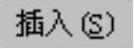
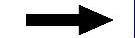

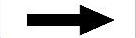
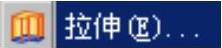 命令(或单击
命令(或单击 按钮)。
按钮)。
(2)定义拉伸截面。单击 按钮,选取图8.2.46所示的模型表面为草图平面,绘制图8.2.47所示的截面草图。
按钮,选取图8.2.46所示的模型表面为草图平面,绘制图8.2.47所示的截面草图。

图8.2.47 截面草图
(3)定义拉伸属性。在“拉伸”对话框中定义YC基准轴为拉伸方向;在 区域的
区域的 下拉列表中选择
下拉列表中选择 选项,并在其下的
选项,并在其下的 文本框中输入数值0;在
文本框中输入数值0;在 下拉列表中选择
下拉列表中选择 选项,在
选项,在 区域的
区域的 下拉列表中选择
下拉列表中选择 。
。
(4)单击“拉伸”对话框中的 按钮,完成“拉伸”特征2的创建。
按钮,完成“拉伸”特征2的创建。
Step13.创建图8.2.48所示的“阵列”特征2。
(1)选择命令。选择下拉菜单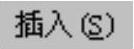
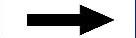

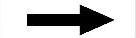
 命令,系统弹出“范例”对话框。
命令,系统弹出“范例”对话框。
(2)定义阵列对象。单击 按钮,选取Step12创建的“拉伸”特征2作为阵列对象,然后单击
按钮,选取Step12创建的“拉伸”特征2作为阵列对象,然后单击 按钮。
按钮。
(3)定义阵列参数。在弹出的“输入参数”对话框中输入如下的数值:在 后面的文本框中输入数值6,在
后面的文本框中输入数值6,在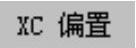 后面的文本框中输入数值5,在
后面的文本框中输入数值5,在 后面的文本框中输入数值1,在
后面的文本框中输入数值1,在 后面的文本框中输入数值1。
后面的文本框中输入数值1。
(4)单击两次 按钮,完成“阵列”特征2的创建。
按钮,完成“阵列”特征2的创建。
(5)在“范例”对话框中单击 按钮,退出“阵列”命令。
按钮,退出“阵列”命令。
Step14.创建图8.2.49所示的“法向除料”特征3。
(1)选择命令。选择下拉菜单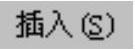


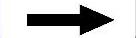
 命令,系统弹出“法向除料”对话框。
命令,系统弹出“法向除料”对话框。
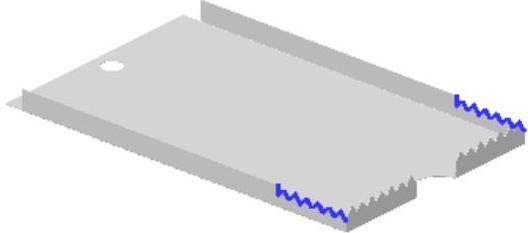
图8.2.48 “阵列”特征2
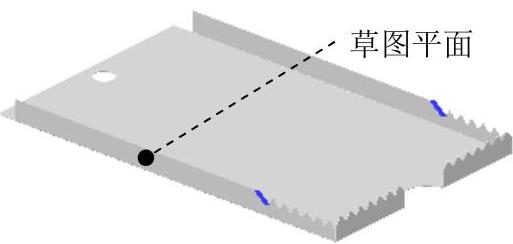
图8.2.49 “法向除料”特征3
(2)绘制截面草图。单击 按钮,选取图8.2.49所示的平面为草图平面,单击
按钮,选取图8.2.49所示的平面为草图平面,单击 按钮,绘制图8.2.50所示的截面草图。
按钮,绘制图8.2.50所示的截面草图。

图8.2.50 截面草图
(3)定义除料的深度属性。在 区域的
区域的 下拉列表中选择
下拉列表中选择 选项;在
选项;在 下拉列表中选择
下拉列表中选择 选项;采用系统默认的除料方向。
选项;采用系统默认的除料方向。
(4)单击 按钮,完成“法向除料”特征3的创建。
按钮,完成“法向除料”特征3的创建。
Step15.创建图8.2.51所示的“折弯”特征2。
(1)选择命令。选择下拉菜单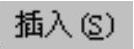
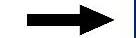

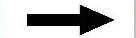
 命令,系统弹出“折弯”对话框。
命令,系统弹出“折弯”对话框。
(2)绘制折弯线。单击 按钮,选取XY平面为草图平面,单击
按钮,选取XY平面为草图平面,单击 按钮,绘制图8.2.52所示的折弯线草图。
按钮,绘制图8.2.52所示的折弯线草图。
(3)定义折弯属性和参数。在 区域的
区域的 文本框中输入数值90,在
文本框中输入数值90,在 下拉列表中选择
下拉列表中选择 选项。
选项。
(4)定义折弯方向。将折弯方向调整到图8.2.53所示的方向。
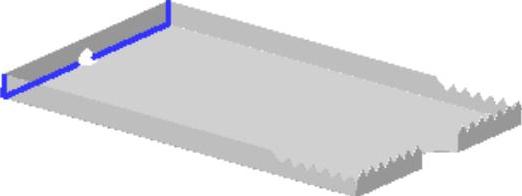
图8.2.51 “折弯”特征2
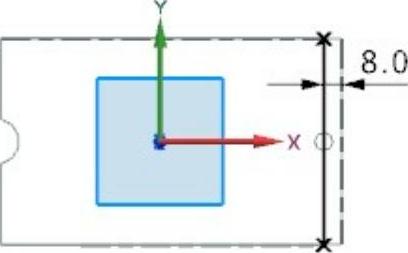
图8.2.52 折弯线草图
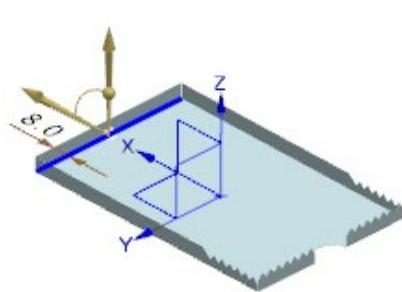 (www.xing528.com)
(www.xing528.com)
图8.2.53 定义折弯方向
(5)在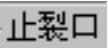 区域的
区域的 下拉列表中选择
下拉列表中选择 选项;在
选项;在 下拉列表中选择
下拉列表中选择 选项。
选项。
(6)单击“折弯”对话框的 按钮,完成“折弯”特征2的创建。
按钮,完成“折弯”特征2的创建。
Step16.创建图8.2.54所示的“法向除料”特征4。
(1)选择命令。选择下拉菜单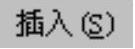
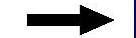

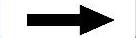
 命令,系统弹出“法向除料”对话框。
命令,系统弹出“法向除料”对话框。
(2)绘制除料截面草图。单击 按钮,选取图8.2.54所示的模型表面为草图平面,取消选中
按钮,选取图8.2.54所示的模型表面为草图平面,取消选中 区域的
区域的 复选框,单击
复选框,单击 按钮,绘制图8.2.55所示的截面草图。
按钮,绘制图8.2.55所示的截面草图。
(3)定义除料的深度属性。在 区域的
区域的 下拉列表中选择
下拉列表中选择 选项;在
选项;在 下拉列表中选择
下拉列表中选择 选项,采用系统默认的除料方向。
选项,采用系统默认的除料方向。
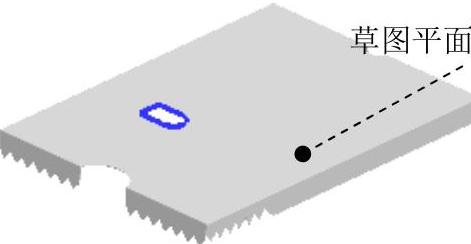
图8.2.54 “法向除料”特征4
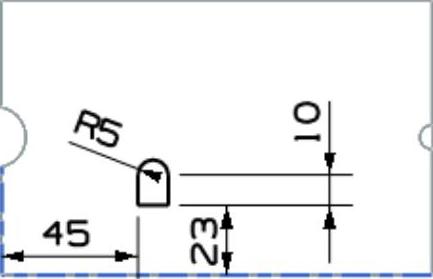
图8.2.55 截面草图
(4)单击 按钮,完成“法向除料”特征4的创建。
按钮,完成“法向除料”特征4的创建。
Step17.创建图8.2.56所示的“镜像”特征1。
(1)选择命令。选择下拉菜单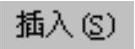
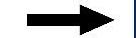

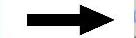
 命令,系统弹出“镜像特征”对话框。
命令,系统弹出“镜像特征”对话框。
(2)定义镜像对象。在“镜像特征”对话框 列表框中选择Step16创建的“法向除料”特征4为镜像对象,选取XZ基准平面为镜像平面,单击
列表框中选择Step16创建的“法向除料”特征4为镜像对象,选取XZ基准平面为镜像平面,单击 按钮完成“镜像”特征1的创建。
按钮完成“镜像”特征1的创建。
Step18.创建图8.2.57所示的“弯边”特征3。
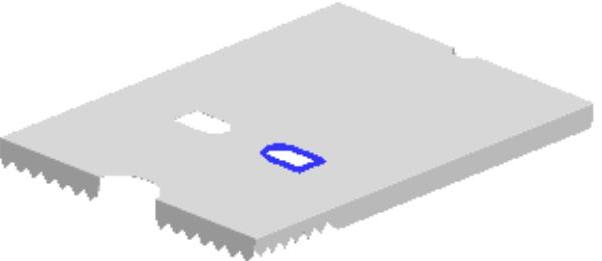
图8.2.56 “镜像”特征1
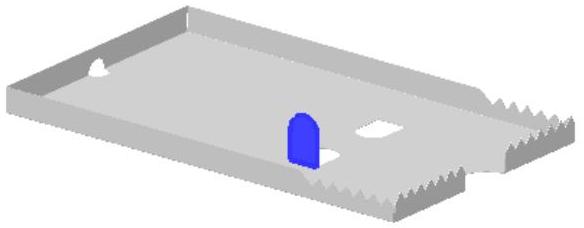
图8.2.57 “弯边”特征3
(1)选择命令。选择下拉菜单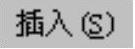
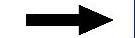

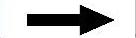
 命令,系统弹出“弯边”对话框。
命令,系统弹出“弯边”对话框。
(2)定义线性边。选取图8.2.58所示的模型边线为线性边。
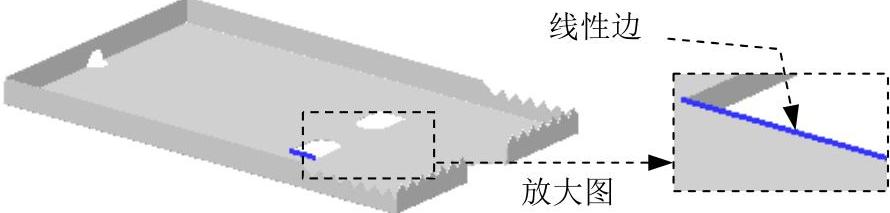
图8.2.58 定义线性边
(3)定义宽度和弯边属性。在 区域的
区域的 下拉列表中选择
下拉列表中选择 选项。在
选项。在 区域的
区域的 文本框中输入数值20,在
文本框中输入数值20,在 文本框中输入数值90.0,在
文本框中输入数值90.0,在 下拉列表中选择
下拉列表中选择 选项,在
选项,在 下拉列表中选择
下拉列表中选择 选项。
选项。
(4)定义止裂口。在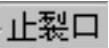 区域的
区域的 下拉列表中选择
下拉列表中选择 选项,在
选项,在 下拉列表中选择
下拉列表中选择 选项。
选项。
(5)单击 按钮,初步完成“弯边”特征3的创建。
按钮,初步完成“弯边”特征3的创建。
(6)双击刚刚创建的“弯边”特征3,在弹出“弯边”对话框中单击“截面”按钮 ,进入草图环境,绘制图8.2.59所示的截面草图。
,进入草图环境,绘制图8.2.59所示的截面草图。

图8.2.59 截面草图
(7)单击 按钮,完成“弯边”特征3的创建。
按钮,完成“弯边”特征3的创建。
Step19.创建图8.2.60所示的“弯边”特征4。选取图8.2.61所示的模型边线为线性边,绘制图8.2.62所示的截面草图,其余操作过程参见Step18。
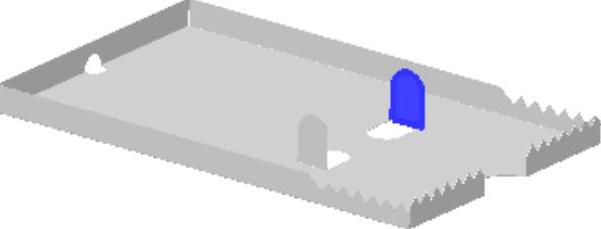
图8.2.60 “弯边”特征4
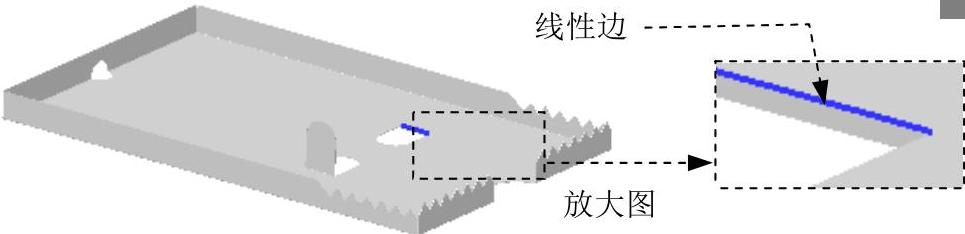
图8.2.61 定义线性边

图8.2.62 截面草图
Step20.创建图8.3.63所示的“法向除料”特征5。
(1)选择命令。选择下拉菜单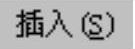
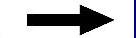

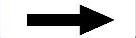
 命令,系统弹出“法向除料”对话框。
命令,系统弹出“法向除料”对话框。
(2)绘制除料截面草图。单击 按钮,选取图8.2.63所示的模型表面为草图平面,单击
按钮,选取图8.2.63所示的模型表面为草图平面,单击 按钮,绘制图8.2.64所示的截面草图。
按钮,绘制图8.2.64所示的截面草图。
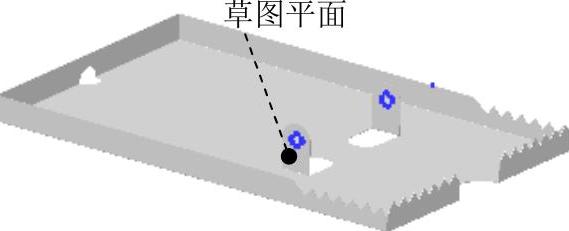
图8.2.63 “法向除料”特征5

图8.2.64 截面草图
(3)定义除料的深度属性。在 区域的
区域的 下拉列表中选择
下拉列表中选择 选项;在
选项;在 下拉列表中选择
下拉列表中选择 选项;采用系统默认的除料方向。
选项;采用系统默认的除料方向。
(4)单击 按钮,完成“法向除料”特征5的创建。
按钮,完成“法向除料”特征5的创建。
Step21.创建图8.2.65所示的“法向除料”特征6。
(1)选择命令。选择下拉菜单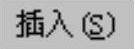
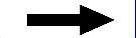

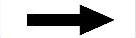
 命令,系统弹出“法向除料”对话框。
命令,系统弹出“法向除料”对话框。
(2)绘制除料截面草图。单击 按钮,选取图8.2.65所示的模型表面为草图平面,单击
按钮,选取图8.2.65所示的模型表面为草图平面,单击 按钮,绘制图8.2.66所示的截面草图。
按钮,绘制图8.2.66所示的截面草图。
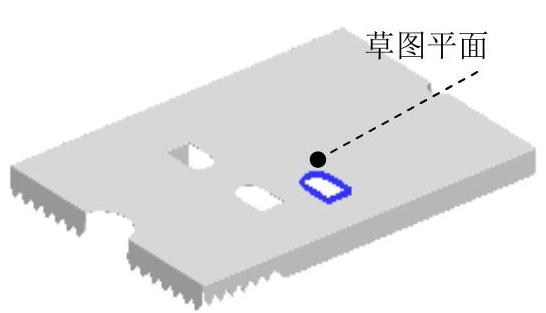
图8.2.65 “法向除料”特征6
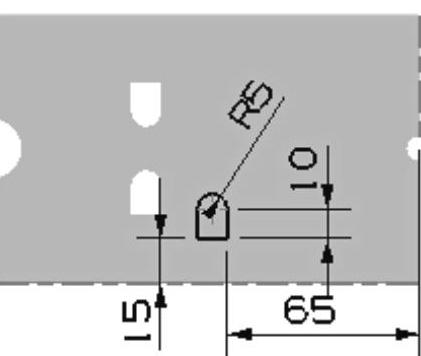
图8.2.66 截面草图
(3)定义除料的深度属性。在 区域的
区域的 下拉列表中选择
下拉列表中选择 选项;在
选项;在 下拉列表中选择
下拉列表中选择 选项;采用系统默认的除料方向。
选项;采用系统默认的除料方向。
(4)单击 按钮,完成“法向除料”特征6的创建。
按钮,完成“法向除料”特征6的创建。
Step22.添加图8.2.67所示的“镜像”特征2。
(1)选择命令。选择下拉菜单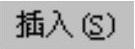
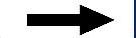

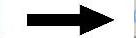
 命令,系统弹出“镜像特征”对话框。
命令,系统弹出“镜像特征”对话框。
(2)定义镜像对象。在“镜像特征”对话框中选取Step21创建的“法向除料”特征6作为镜像源特征,选取XZ基准平面为镜像平面,单击 按钮完成“镜像”特征2的创建。
按钮完成“镜像”特征2的创建。
Step23.创建图8.2.68所示的“弯边”特征5。
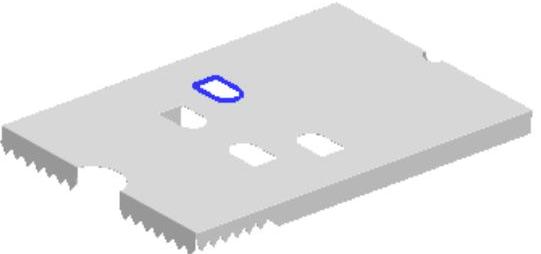
图8.2.67 “镜像”特征2
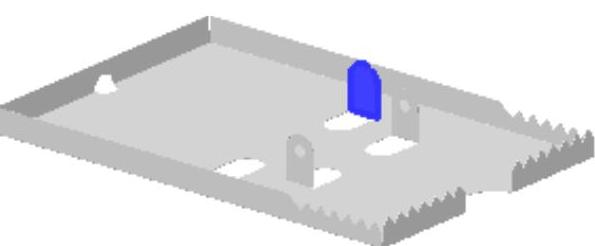
图8.2.68 “弯边”特征5
(1)选择命令。选择下拉菜单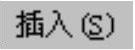
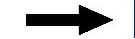

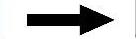
 命令,系统弹出“弯边”对话框。
命令,系统弹出“弯边”对话框。
(2)定义线性边。选取图8.2.69所示的模型边线为线性边。
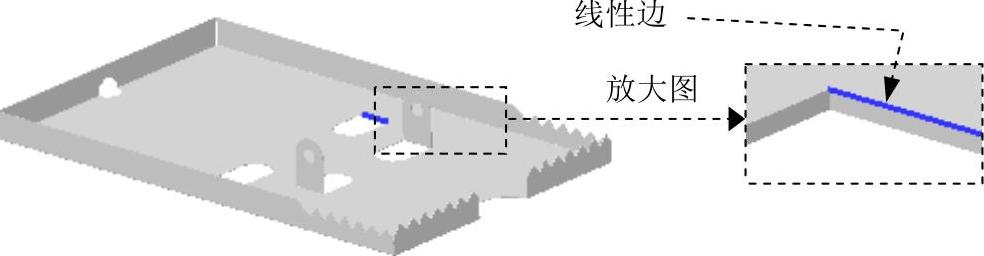
图8.2.69 定义线性边
(3)定义宽度和弯边属性。在 区域的
区域的 下拉列表中选择
下拉列表中选择 选项,在
选项,在 区域的
区域的 文本框中输入数值20,在
文本框中输入数值20,在 文本框中输入数值90.0,在
文本框中输入数值90.0,在 下拉列表中选择
下拉列表中选择 选项,在
选项,在 下拉列表中选择
下拉列表中选择 选项。
选项。
(4)定义弯边参数。在 区域的
区域的 文本框中输入数值0.0;在
文本框中输入数值0.0;在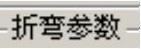 区域中调整
区域中调整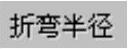 文本框数值为0.1;在
文本框数值为0.1;在 区域的
区域的 下拉列表中选择
下拉列表中选择 选项,在
选项,在 下拉列表中选择
下拉列表中选择 选项。
选项。
(5)单击 按钮,初步完成“弯边”特征5的创建。
按钮,初步完成“弯边”特征5的创建。
(6)双击上一步创建的“弯边”特征5,在系统弹出的“弯边”对话框中单击“截面”按钮 ,进入草图环境,绘制图8.2.70所示的截面草图。
,进入草图环境,绘制图8.2.70所示的截面草图。

图8.2.70 截面草图
(7)单击 按钮,完成“弯边”特征5的创建。
按钮,完成“弯边”特征5的创建。
Step24.创建图8.2.71所示的“弯边”特征6。选取图8.2.72所示的模型边线为线性边,
绘制图8.2.73所示的截面草图,其余操作过程参见Step23。
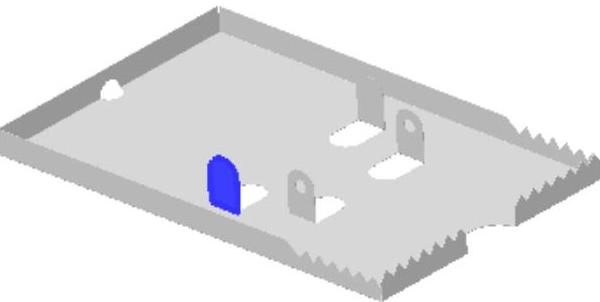
图8.2.71 “弯边”特征6
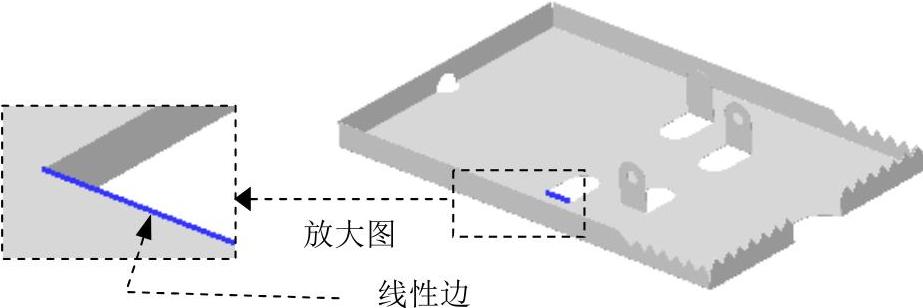
图8.2.72 定义线性边
Step25.创建图8.2.74所示的“法向除料”特征7。

图8.2.73 截面草图
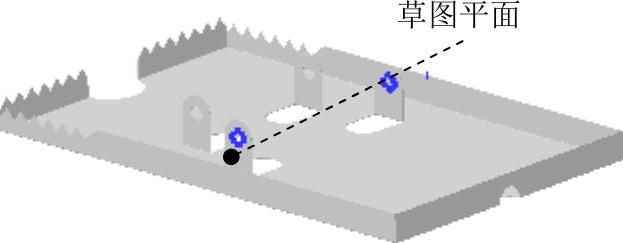
图8.2.74 “法向除料”特征7
(1)选择命令。选择下拉菜单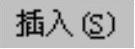
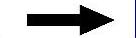
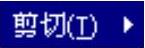
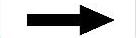
 命令,系统弹出“法向除料”对话框。
命令,系统弹出“法向除料”对话框。
(2)绘制除料截面草图。单击 按钮,选取图8.2.74所示的模型表面为草图平面,单击
按钮,选取图8.2.74所示的模型表面为草图平面,单击 按钮,绘制图8.2.75所示的截面草图。
按钮,绘制图8.2.75所示的截面草图。
(3)定义除料的深度属性。在 区域的
区域的 下拉列表中选择
下拉列表中选择 选项;在
选项;在 下拉列表中选择
下拉列表中选择 选项;采用系统默认的除料方向。
选项;采用系统默认的除料方向。

图8.2.75 截面草图
(4)单击 按钮,完成“法向除料”特征7的创建。
按钮,完成“法向除料”特征7的创建。
Step26.创建图8.2.76所示的“法向除料”特征8。
(1)选择命令。选择下拉菜单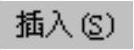
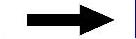
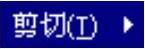

 命令,系统弹出“法向除料”对话框。
命令,系统弹出“法向除料”对话框。
(2)绘制除料截面草图。单击 按钮,选取图8.2.76所示的模型表面为草图平面,单击
按钮,选取图8.2.76所示的模型表面为草图平面,单击 按钮,绘制图8.2.77所示的截面草图。
按钮,绘制图8.2.77所示的截面草图。
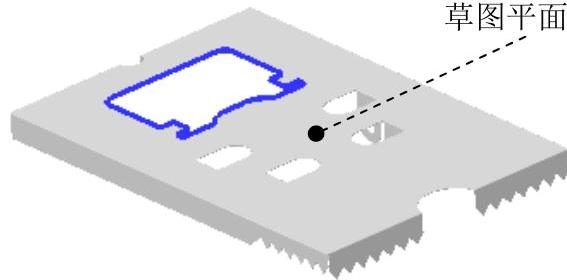
图8.2.76 “法向除料”特征8
(3)定义除料的深度属性。在 区域的
区域的 下拉列表中选择
下拉列表中选择 选项;在
选项;在 下拉列表中选择
下拉列表中选择 选项;采用系统默认的除料方向。
选项;采用系统默认的除料方向。
(4)单击 按钮,完成“法向除料”特征8的创建。
按钮,完成“法向除料”特征8的创建。
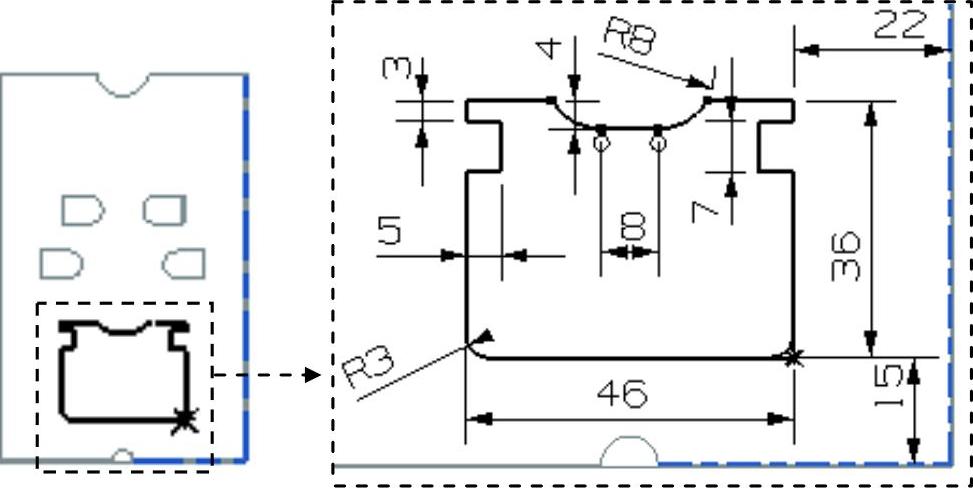
图8.2.77 截面草图
Step27.创建图8.2.78所示的“法向除料”特征9。参照Step26的操作过程,选取图8.2.78所示的模型表面为草图平面,绘制图8.2.79所示的截面草图,采用系统默认的除料方向,创建“法向除料”特征9。
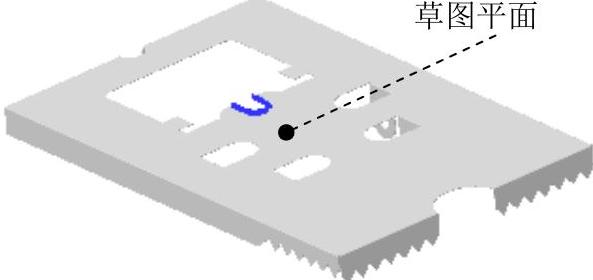
图8.2.78 “法向除料”特征9
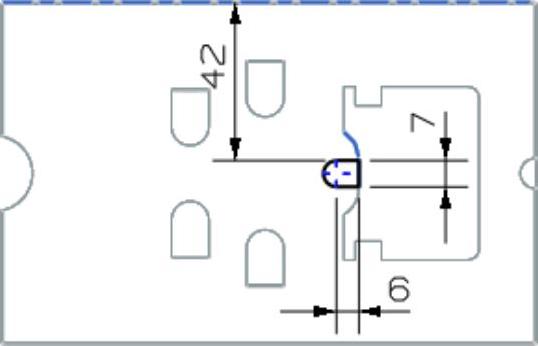
图8.2.79 截面草图
Step28.创建图8.2.80所示的钣金“倒角”特征1。
(1)选择下拉菜单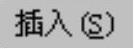
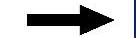
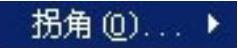
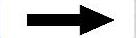
 命令,系统弹出“倒角”对话框。
命令,系统弹出“倒角”对话框。
(2)定义倒角类型。在“倒角”对话框 区域的
区域的 下拉列表中选择
下拉列表中选择 选项。
选项。
(3)定义要倒角的边。选取图8.2.80所示的四条边线,在 文本框中输入数值1.5。
文本框中输入数值1.5。
(4)单击“倒角”对话框的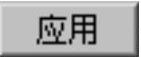 按钮,完成钣金“倒角”特征1的创建。
按钮,完成钣金“倒角”特征1的创建。

图8.2.80 钣金“倒角”特征1
Step29.创建图8.2.81所示的钣金“倒角”特征2。在 文本框中输入数值1,详细操作过程参见Step28。
文本框中输入数值1,详细操作过程参见Step28。
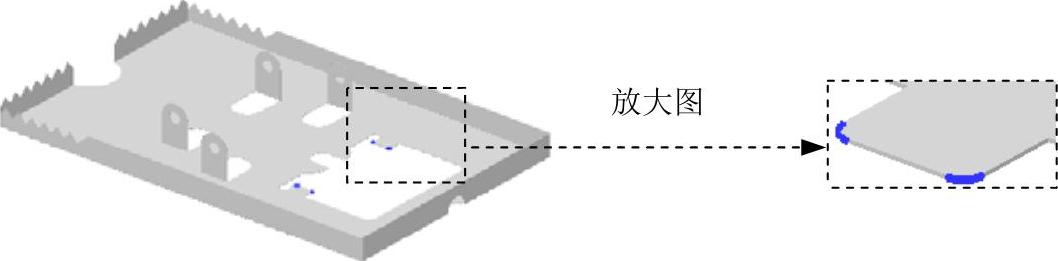
图8.2.81 钣金“倒角”特征2
Step30.创建图8.2.82所示的钣金“倒角”特征3。在 文本框中输入数值1。
文本框中输入数值1。
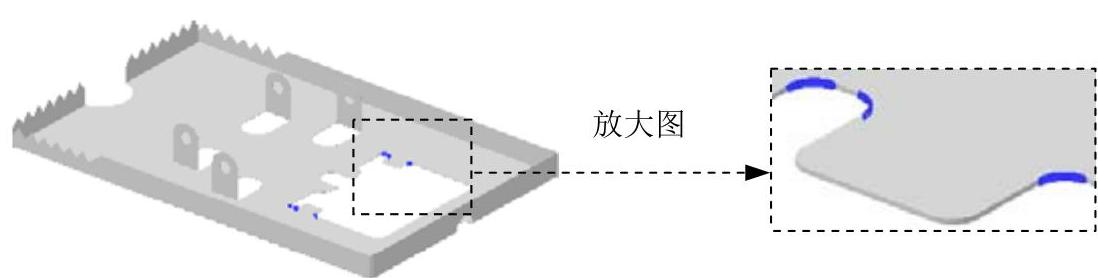
图8.2.82 钣金“倒角”特征3
Step31.创建图8.2.83所示的钣金“倒角”特征4。在 文本框中输入数值2。
文本框中输入数值2。
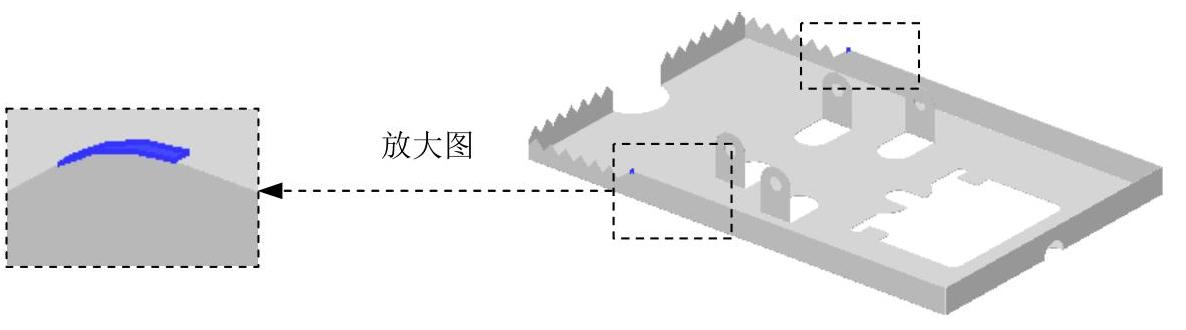
图8.2.83 钣金“倒角”特征4
Step32.保存零件模型。选择下拉菜单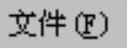
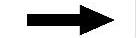
 命令,即可保存零件模型。
命令,即可保存零件模型。
免责声明:以上内容源自网络,版权归原作者所有,如有侵犯您的原创版权请告知,我们将尽快删除相关内容。





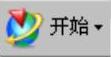
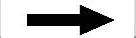
 命令,进入“NX钣金”
命令,进入“NX钣金”